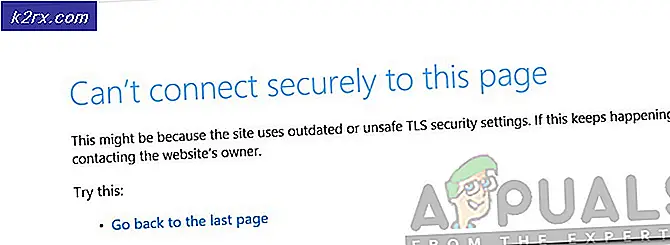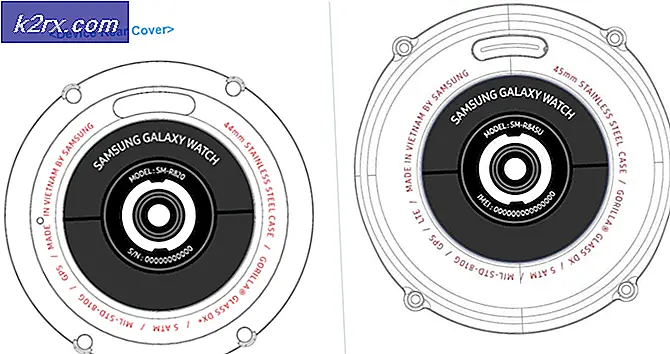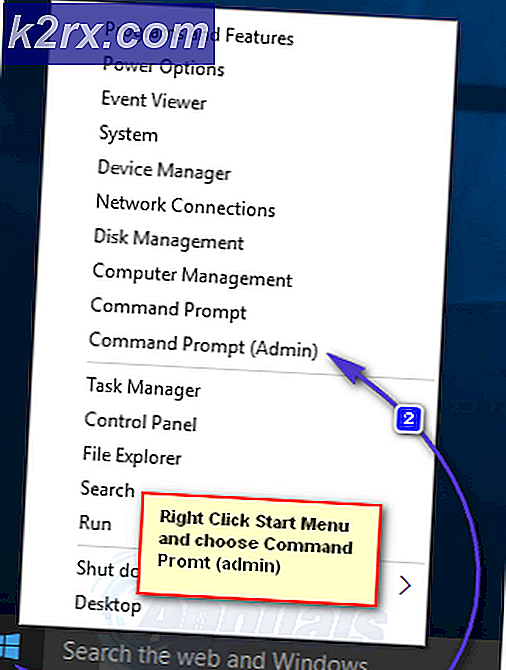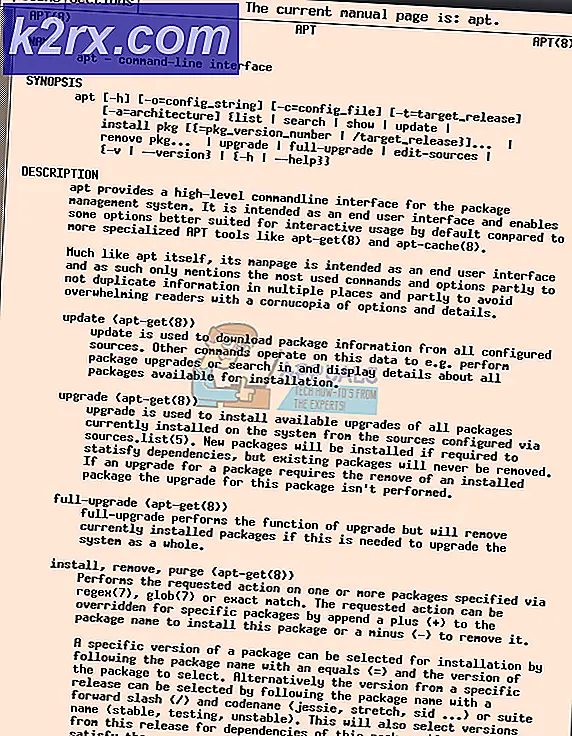FIX: iPhone 4 zeigt Suche / Kein Service an
Wenn Sie Ihr iPhone mit der werkseitigen Entsperrungsmethode entsperren, kann es in den meisten Fällen zu Problemen beim Abrufen von Diensten auf Ihrem Gerät kommen. In solchen Fällen erhalten Sie auch nach dem Einlegen der SIM-Karte die Meldung Kein Dienst oder suchen nach Dienstfehlern. Es gab auch Fälle, in denen die Benutzer ihre Telefone nicht entsperrt hatten, bevor sie sich dem Problem stellten. Wenn Sie das nicht getan haben, dann machen Sie sich keine Sorgen, dieser Artikel kann immer noch anwendbar sein.
Der Hauptgrund für dieses Vorkommnis kann eine inkompatible SIM-Karte sein, aber es kann andere Gründe wie eine fehlerhafte Antenne geben, die zu diesem Problem führen können. Auch wenn Sie versuchen, Ihr Telefon zu entsperren oder zu jailbreaken, können Sie mit Ihrem Telefon alle möglichen neuen Dinge tun (wenn Sie erfolgreich sind), aber es kann auch zu einigen unerwünschten Nebenwirkungen wie dem entsprechenden führen.
Was folgt, ist ein umfangreicher Leitfaden, der zusammengestellt wurde, um sicherzustellen, dass Benutzer das Problem auf die eine oder andere Weise loswerden. Befolgen Sie die Methoden in der Reihenfolge, in der sie geschrieben wurden:
Methode 1: Fehlerhafte Bluetooth Induktorspule
Der bekannteste Grund für das Problem ist eine fehlerhafte blaue Induktionsspule. Diese Spule ist dafür verantwortlich, dass sich das Telefon mit dem GSM-Netzwerk verbindet und zwischen dem Wi-Fi-Anschluss und dem Batterieanschluss vorhanden ist. Gehen Sie die folgenden Schritte genau dann durch, wenn Sie sich sicher sind, Ihr Telefon selbst zu demontieren und zu bearbeiten. Andernfalls können Sie das Telefon einfach zu einem Reparaturzentrum bringen und um professionelle Hilfe bitten.
Methode 2: legen Sie Datum / Uhrzeit manuell fest
Ein weiterer Grund für das Auftreten des Problems kann mit Ihrer SIM-Karte zusammenhängen. Folge diesen Schritten:
Nehmen Sie die Batterie aus Ihrem iPhone (nach dem Ausschalten). Je nach Modell Ihres Telefons können Sie ein Online-Tutorial sehen, das Sie dabei unterstützt, wie Sie es vorsichtig entfernen können.
Setzen Sie den Akku nach ein paar Minuten wieder ein. Schalte das Telefon wieder ein.
Das Datum und die Uhrzeit auf Ihrem Telefon werden nun auf den Standardwert (dh der 1970er Jahre) eingestellt. Stellen Sie die korrekten Datums- und Uhrzeitwerte manuell ein.
Entfernen Sie jetzt die SIM-Karte.
Setzen Sie es nach ein paar Sekunden wieder ein.
PRO TIPP: Wenn das Problem bei Ihrem Computer oder Laptop / Notebook auftritt, sollten Sie versuchen, die Reimage Plus Software zu verwenden, die die Repositories durchsuchen und beschädigte und fehlende Dateien ersetzen kann. Dies funktioniert in den meisten Fällen, in denen das Problem aufgrund einer Systembeschädigung auftritt. Sie können Reimage Plus herunterladen, indem Sie hier klickenDies sollte Ihnen auf wundersame Weise ermöglichen, Service auf Ihrem Telefon zu erhalten. Immer noch nicht das Problem behoben? Lesen Sie weiter.
Methode 3: Zurücksetzen der Netzwerkeinstellungen
Bei dieser Methode werden die Netzwerkeinstellungen auf dem iPhone zurückgesetzt, da dies den Benutzern manchmal geholfen hat, das Problem zu beheben. Bevor Sie fortfahren, stellen Sie sicher, dass Sie eine Sicherungskopie aller Ihrer wichtigen Dateien usw. erstellen, da einige Daten möglicherweise gelöscht werden. Folge diesen Schritten:
Legen Sie die inkompatible SIM-Karte in Ihr Telefon ein.
Gehe zu Einstellungen und dann zum General
Klicken Sie nun auf
Klicken Sie abschließend auf Netzwerkeinstellungen zurücksetzen.
Methode 4: Flugzeugmodus ein- / ausschalten
Eine andere interessante Lösung ist, den Flugzeugmodus wiederholt ein- und auszuschalten, bis Sie den Service erhalten. Folge diesen Schritten.
Gehen Sie zu den Einstellungen auf Ihrem Telefon mit eingeschobener SIM-Karte.
Gehe nun zum General
Hier sollte eine Umschalttaste mit dem Namen Flugmodus angezeigt werden. Klicken Sie wiederholt auf die Schaltfläche, um sie für einige Sekunden ein- und auszuschalten. Wenn Sie umschalten, werden möglicherweise Signale auf Ihrem Telefon angezeigt.
Methode 5: Fehlerhafte Antenne
Ein weiterer Grund für das Auftreten des Problems kann eine fehlerhafte Antenne sein.
Schalten Sie Ihr Telefon aus.
Sehen Sie sich ein Online-Tutorial (falls Sie noch keins gefunden haben) für Ihr spezifisches Modell an, das Sie durch die Zerlegung Ihres Telefons führen kann.
Sehen Sie, ob Sie die Antenne auf der Platine Ihres Geräts finden können. Ersetze es.
Setzen Sie Ihr Telefon wieder zusammen und schalten Sie es wieder ein.
Hinweis: Wenn Sie nicht sicher sind, die oben genannten Schritte selbst durchzuführen, können Sie Ihr Telefon immer zu einem Reparaturzentrum bringen und die Fachleute bitten, einzugreifen.
Methode 6: schlechte Netzwerkabdeckung
Wenn bis jetzt noch nichts für Sie funktioniert hat, ist es wahrscheinlich, dass die Netzabdeckung in Ihrer Region nicht so gut ist oder dass am Ende des Netzbetreibers etwas nicht stimmt. Wir empfehlen Ihnen, sich an Ihren Dienstleister zu wenden und ihn über Ihre missliche Lage zu informieren.
PRO TIPP: Wenn das Problem bei Ihrem Computer oder Laptop / Notebook auftritt, sollten Sie versuchen, die Reimage Plus Software zu verwenden, die die Repositories durchsuchen und beschädigte und fehlende Dateien ersetzen kann. Dies funktioniert in den meisten Fällen, in denen das Problem aufgrund einer Systembeschädigung auftritt. Sie können Reimage Plus herunterladen, indem Sie hier klicken